使用电脑的时候,可以通过拖拽文件的方式移动文件,非常的方便,但是最近有Win10系统的用户反映,在拖拽文件的时候会出现无响应或者崩溃的情况,不知道怎么回事,应该怎么处理
使用电脑的时候,可以通过拖拽文件的方式移动文件,非常的方便,但是最近有Win10系统的用户反映,在拖拽文件的时候会出现无响应或者崩溃的情况,不知道怎么回事,应该怎么处理呢?本篇整理了一些解决方法,希望对你有帮助,一起看看吧。
Win10拖拽文件时崩溃解决方法:
方法一:
1、大家先在桌面双击此电脑打开。
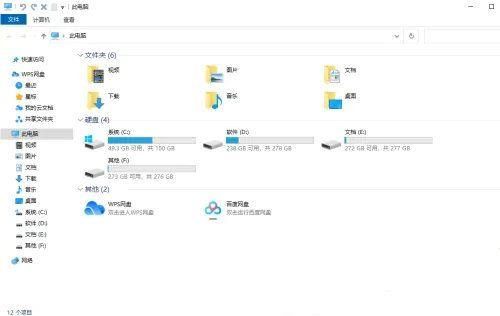
2、找到左上角的详细信息窗格,把选中状态去掉即可。

3、点进去没有直接显示的,点击界面左上角的查看就行了。
方法二:
1、开启操作面板。
2、再进入安全和维护。
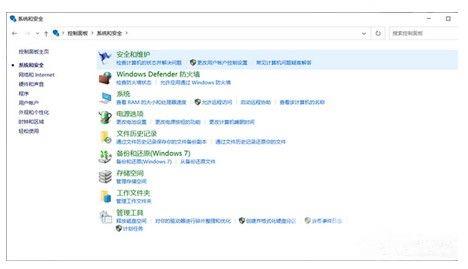
3、点一下维护保养查询可靠性历史记录。
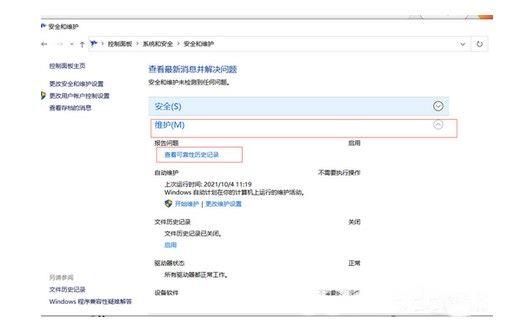
4、点一下重要信息随便个事儿进去可以看到因为啥文件导致卡住的。(PS自由互联小编主要是因为wps的某个文件,把wps卸了就好了。)
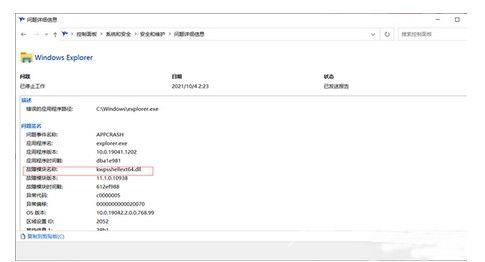
5、如果还没解决得话,值得一试应用Dism修复系统。
管理员开启cmd命令行,立即输入这两条就行了。
DISM/Online/Cleanup-image/ScanHealth
//这一条命令用以扫描所有系统文件,并扫描计算机中印像文件与官方网系统不一致的情况。
DISM/Online/Cleanup-image/RestoreHealth
//计算机尽量连接网络,这种命令的好处在于还可以在修复时,系统未损坏一部分还可以继续运行。
